1、插入U盘,找到电脑的计算机图标,右击鼠标,弹出右键栏,选择这里面的管理。

2、在弹出的管理对话中找到存储下面的磁盘管理,点击打开,会对电脑的磁盘进行扫描。

3、这里可以显示电脑接入的存储设备,我们在这里面找到可移动磁盘,这个就是我们插入的U盘,然后进行下一步。
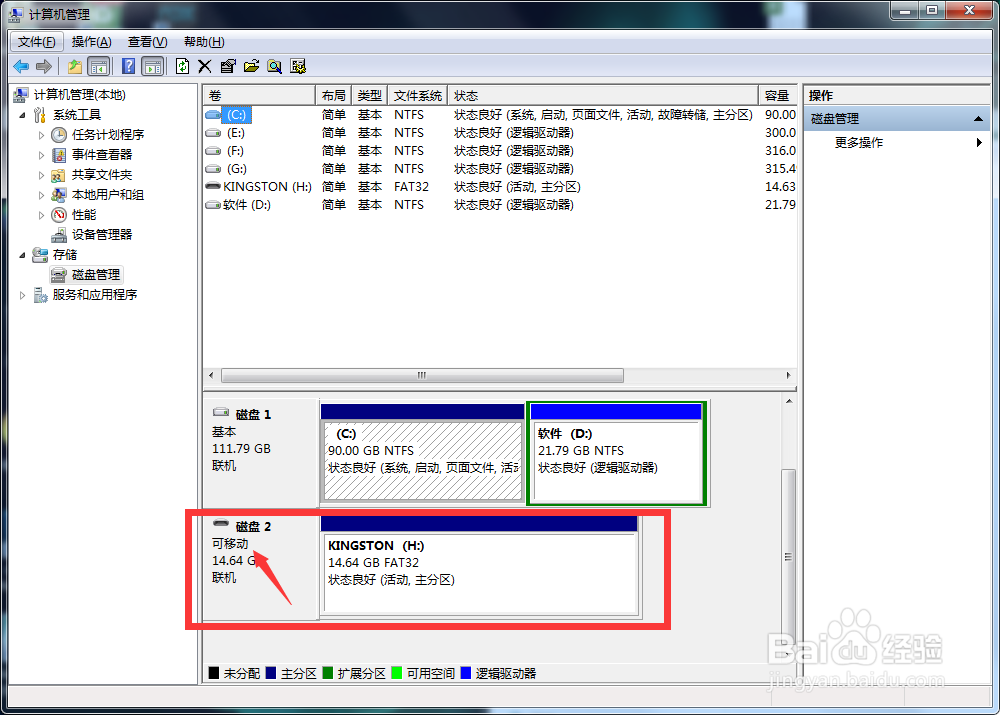
4、把鼠标放到这个可移动磁盘的位置,右击鼠标,在这菜单中选择更改驱动器号和路径,进入下一个对话框。

5、在这个对话框中,选择更改按钮,进行盘符的修改,进入更改的界面。

6、在更改盘符里面,点击这边的小三角形,选择和电脑已有的盘符不重复的盘符,然后继续下一步。

7、选择好后点击确定,这时候会有个提示,问是否更改,更改了原来引用的路径就会消失,点击确定。

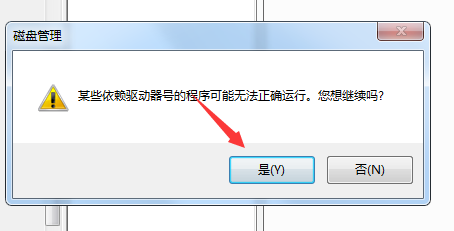
8、这样我们就更改完盘符了,我们打开计算机,看是否显示出来,这样U盘就显示在这里面了。

